VMware配置centos7固定ip
- VMware设置
- 菜单选择虚拟机(alt + M)-> 点击设置
- 网络适配器选择NAT模式
- 菜单选择编辑(alt + E) -> 虚拟网络编辑器 -> 点击右下角更改设置
- 选择VMnet8 -> 选择NAT模式(与虚拟机共享主机的IP地址)
- 勾选“将主机虚拟适配器连接到此网络”
- 取消勾选“使用本地DHCP服务器将IP地址分配给虚拟机”
- 填写子网IP并记录:192.168.20.0
- 打开NAT设置 -> 填写网关IP并记录:192.168.20.1
- 本地网络设置
- 此时需要配置主机的网络配置:控制面板->网络和Internet -> 网络和共享中心 ->更改适配器属性
- 找到VMnet8 -> 右键属性 -> 双击Internet协议版本4(TCP/Ipv4)
- 勾选 “使用下面的IP地址”
- 设置IP地址 :192.168.20.3
- 设置子网掩码:255.255.255.0 ,其余不需要设置,点击确定退出即可
centos7内部设置
- 开启虚拟机
- cd /etc/sysconfig/network-scripts
- 找到网络配置文件,一般为ifcfg-**,编辑:vi ifcfg-ens33
将配置修改为以下,如果没有该选项就自行添加:
BOOTPROTO=static
ONBOOT=yes
DNS1=114.114.114.114
IPADDR=192.168.20.159
NETMASK=255.255.255.0
GATEWAY=192.168.20.1
- 其中,BOOTPROTO=static表示使用静态ip,IPADDR=192.168.20.159就是设置的静态ip,可根据自己情况设置,一般为192.168.20.?,GATEWAY=192.168.20.1为之前在VMware设置处的网关IP
- 重启虚拟机网络服务:service network restart
- 执行命令:ifconfig查看ip是否已经更换为设置的ip,ping外网测试是否可以联网
下载免费xshell连接虚拟机:
- VMware中的界面在实际使用中并不是很方便,所以需要第三方ssh工具,推荐使用xshell,另还有配套xftp进行窗口化文件管理工具。NetSarang的xshell和xftp对个人用户和学校组织有free license,可以免费使用。企业用户需要购买License
- 进入官网:http://www.netsarang.com
- 选择DownLoad -> Free License
- 选择相应的产品 - Download
- 选择 ”Evaluation user / Home & School user“ ,表示使用个人或学校组织
- 填写一些基本信息,姓名,有效的邮箱,公司可以不用填,点击submit
- 根据邮件进行下载和安装,使用方法很简单不另介绍








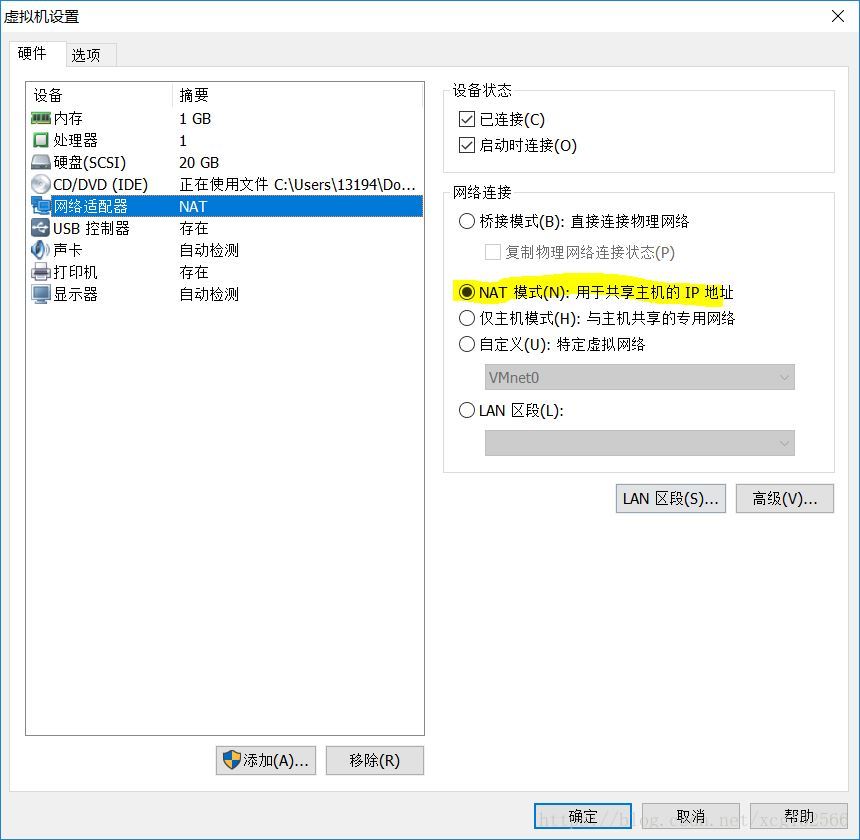
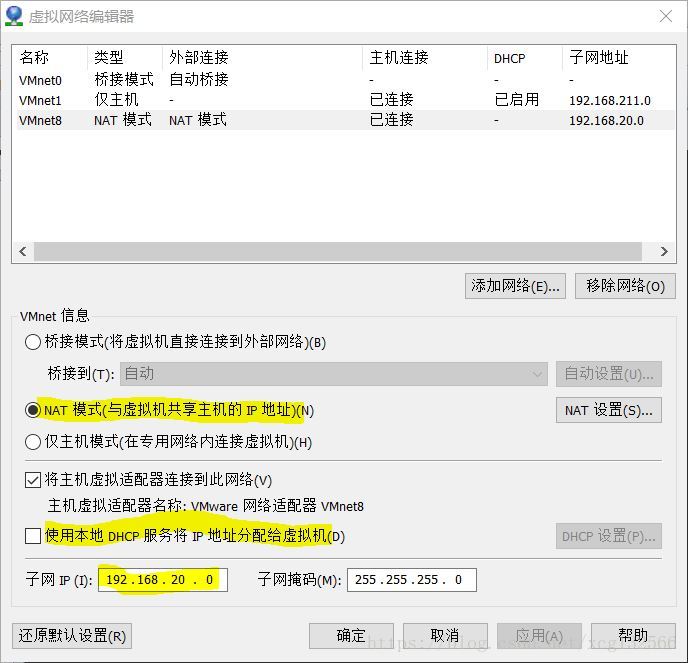
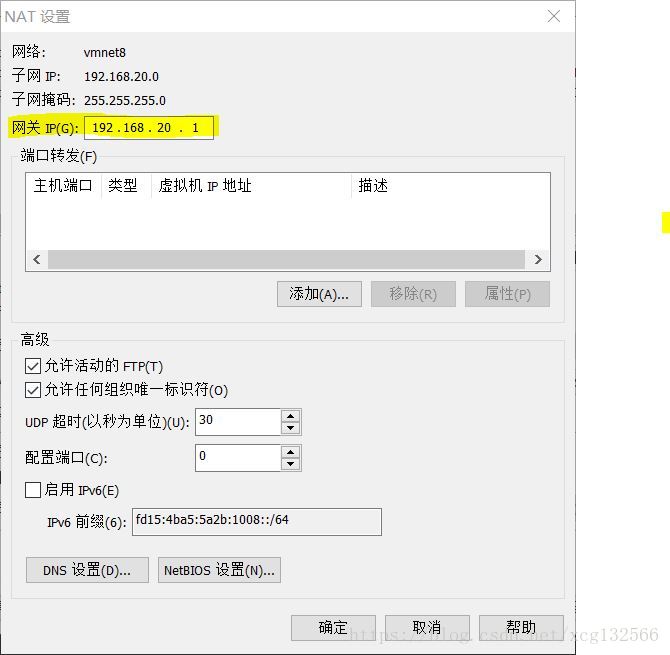
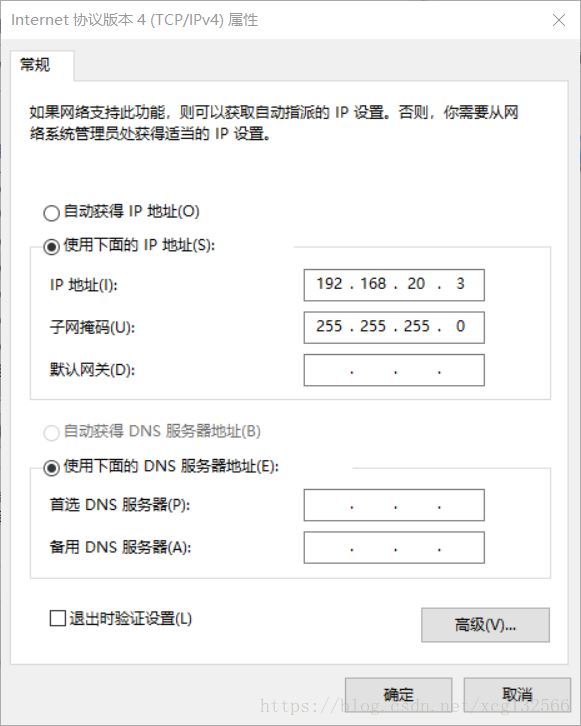
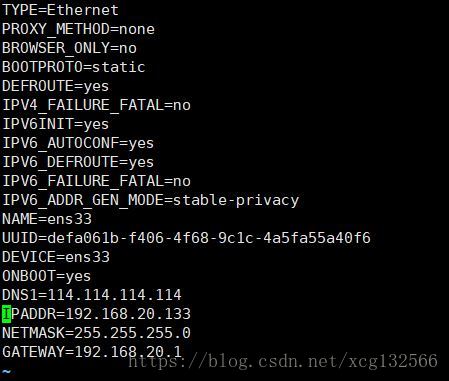
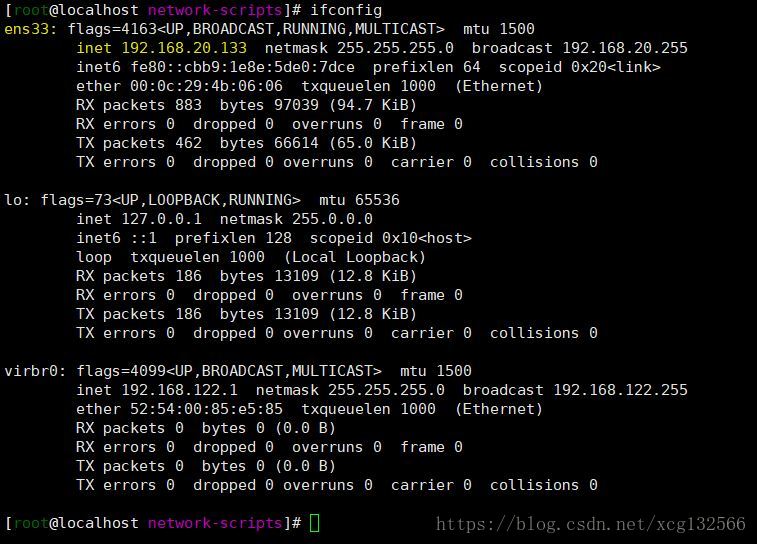
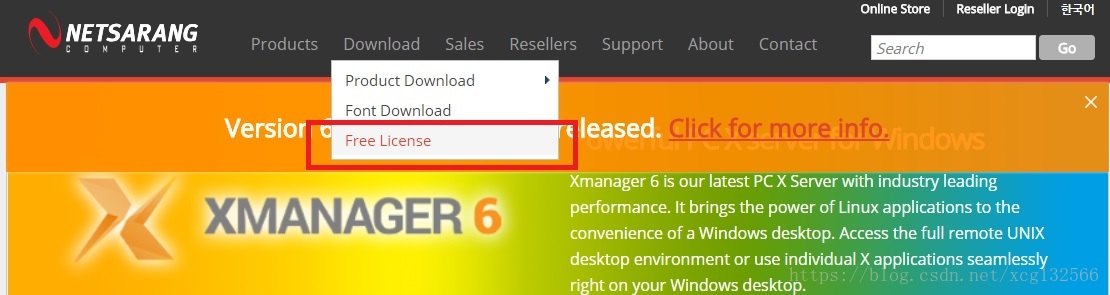
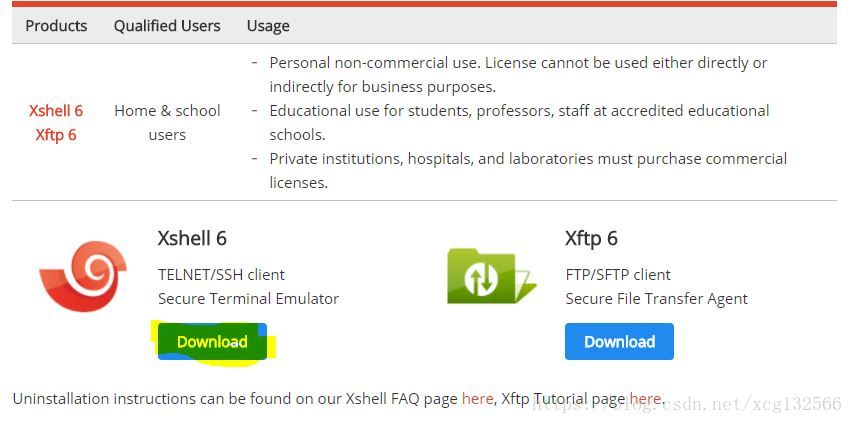
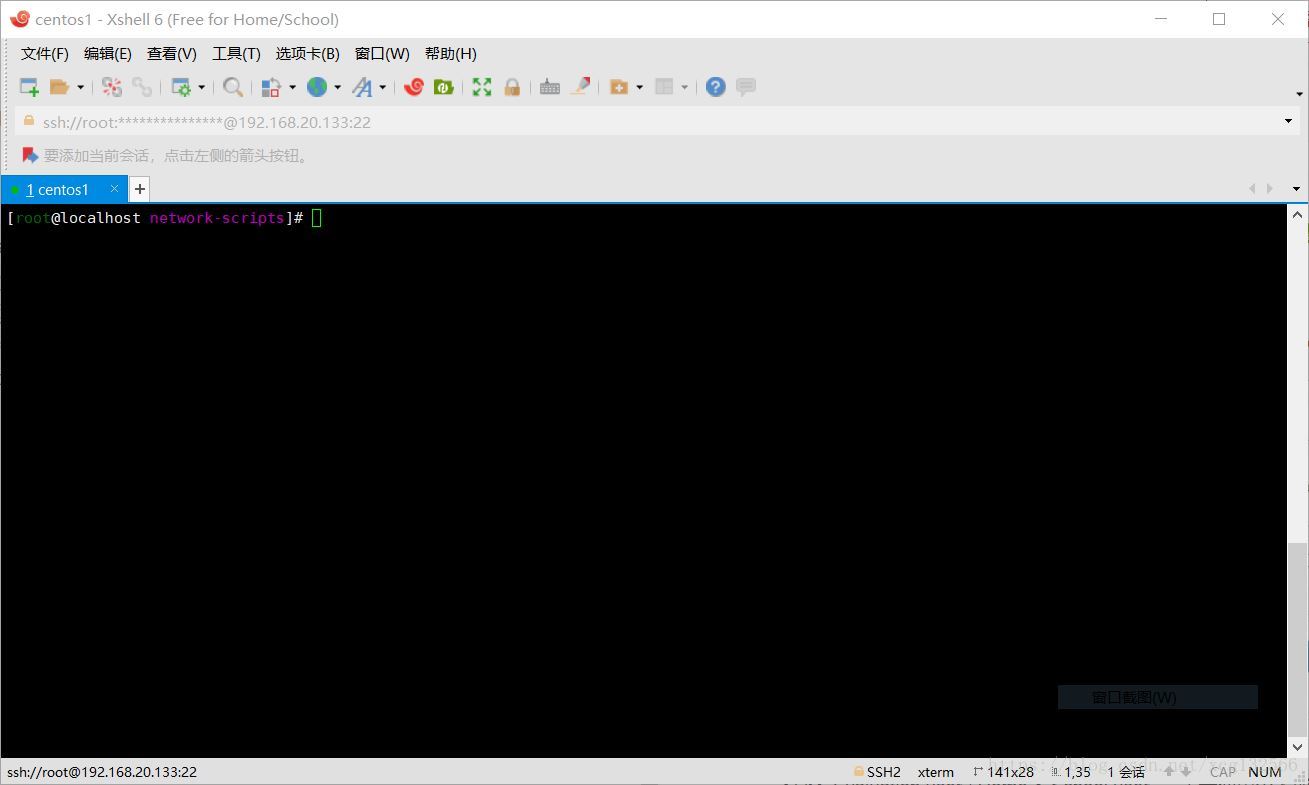













 2439
2439











 被折叠的 条评论
为什么被折叠?
被折叠的 条评论
为什么被折叠?








